你们知道在千寻浏览器中如何显示主页按钮吗?小编对这个问题也不太熟悉,那就一起去下面看看在千寻浏览器中实行显示主页按钮的详细步骤。
1、在计算机桌面千寻浏览器程序图标上双击鼠标左键,将其打开运行。如图所示;
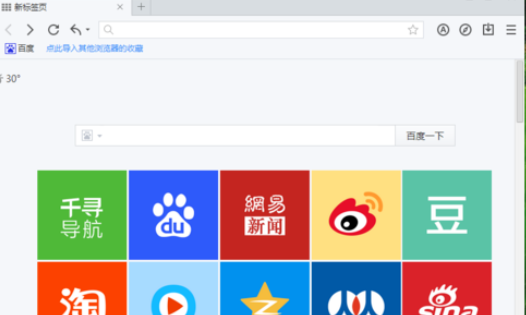
2、在打开的浏览器界面,点击右上角的“菜单”图标。如图所示;
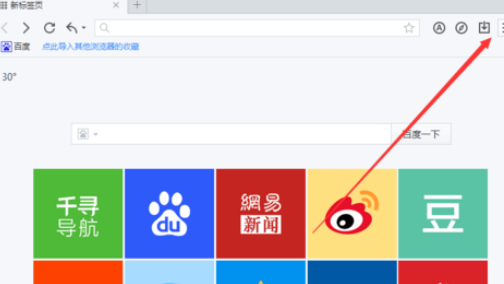
3、在弹出的选项框中,点击“设置”命令选项。如图所示;
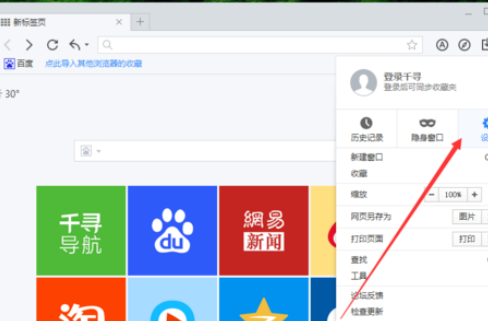
4、点击“设置”命令选项后,这个时候会弹出浏览器“设置”对话框。如图所示;
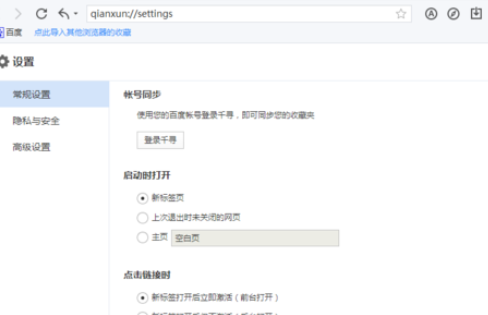
5、在“设置”对话框中,选择左侧窗格的“常规设置”选项卡。如图所示;
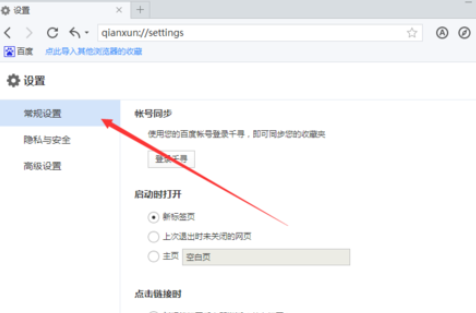
6、在“常规设置”选项卡的右侧窗格,找到“外观”下的“显示‘主页’按钮”并将其复选框打勾即可。如图所示;
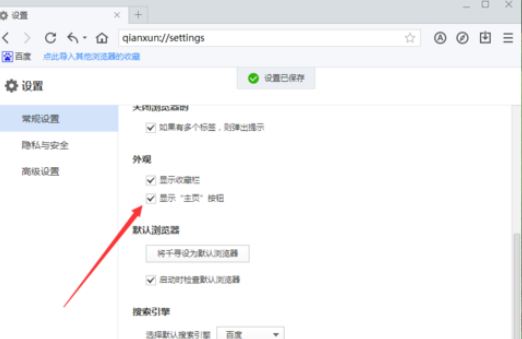
上文就是在千寻浏览器中实行显示主页按钮的详细步骤,你们都学会了吗?
 天极下载
天极下载





























































